Thông tin liên hệ
- 036.686.3943
- admin@nguoicodonvn2008.info

Để tạo hình nền đẹp bằng trình tạo nghệ thuật AI, có một số cài đặt chính cần điều chỉnh, chẳng hạn như tỷ lệ khung hình và độ phân giải hình ảnh. Đây là toàn bộ quá trình tạo hình nền máy tính bằng AI.
Bạn có rất nhiều công cụ tạo tác phẩm nghệ thuật AI để lựa chọn cho hướng dẫn này, cho dù bạn đang hy vọng tìm được thứ gì đó miễn phí hay thứ gì đó có khả năng nâng cao. Một số model, như Dream Studio của Stable Diffusion, có các thanh trượt tích hợp tiện dụng để thay đổi tỷ lệ khung hình, một tính năng sẽ hữu ích để giúp hình ảnh vừa với kích thước màn hình máy tính của bạn.
Mặt khác, DALL-E của Open AI là một trong những trang web tạo hình ảnh AI đơn giản và thân thiện với người mới bắt đầu nhất mà bạn có thể sử dụng. Chọn tùy chọn này nếu bạn muốn tránh bị lạc vào các cài đặt chi tiết có thể gây nhầm lẫn.
https://quantrimang.com/cong-nghe/cong-cu-ai-mien-phi-tao-hinh-anh-tu-van-ban-195179
Trước đây, chúng ta đã sử dụng DALL-E : quantrimang.com/cong-nghe/su-dung-dall-e-de-tao-hinh-anh-ai-194473 để tạo hình nền điện thoại và phương pháp tương tự có thể được áp dụng để tạo hình nền cho máy tính. Nhưng đối với hướng dẫn này, bài viết sẽ chọn Midjourney: quantrimang.com/cong-nghe/thu-lam-hoa-si-voi-ai-ve-tranh-midjourney-192497 vì nó được cho là tạo ra những hình ảnh tuyệt đẹp nhất trong tất cả các công cụ tạo nghệ thuật AI.
Đi tới máy chủ Midjourney trên Discord và nhấp vào một trong các kênh có tên #general hoặc #newbies xuất hiện trong bảng điều hướng ở bên trái.
https://discord.com/invite/midjourney
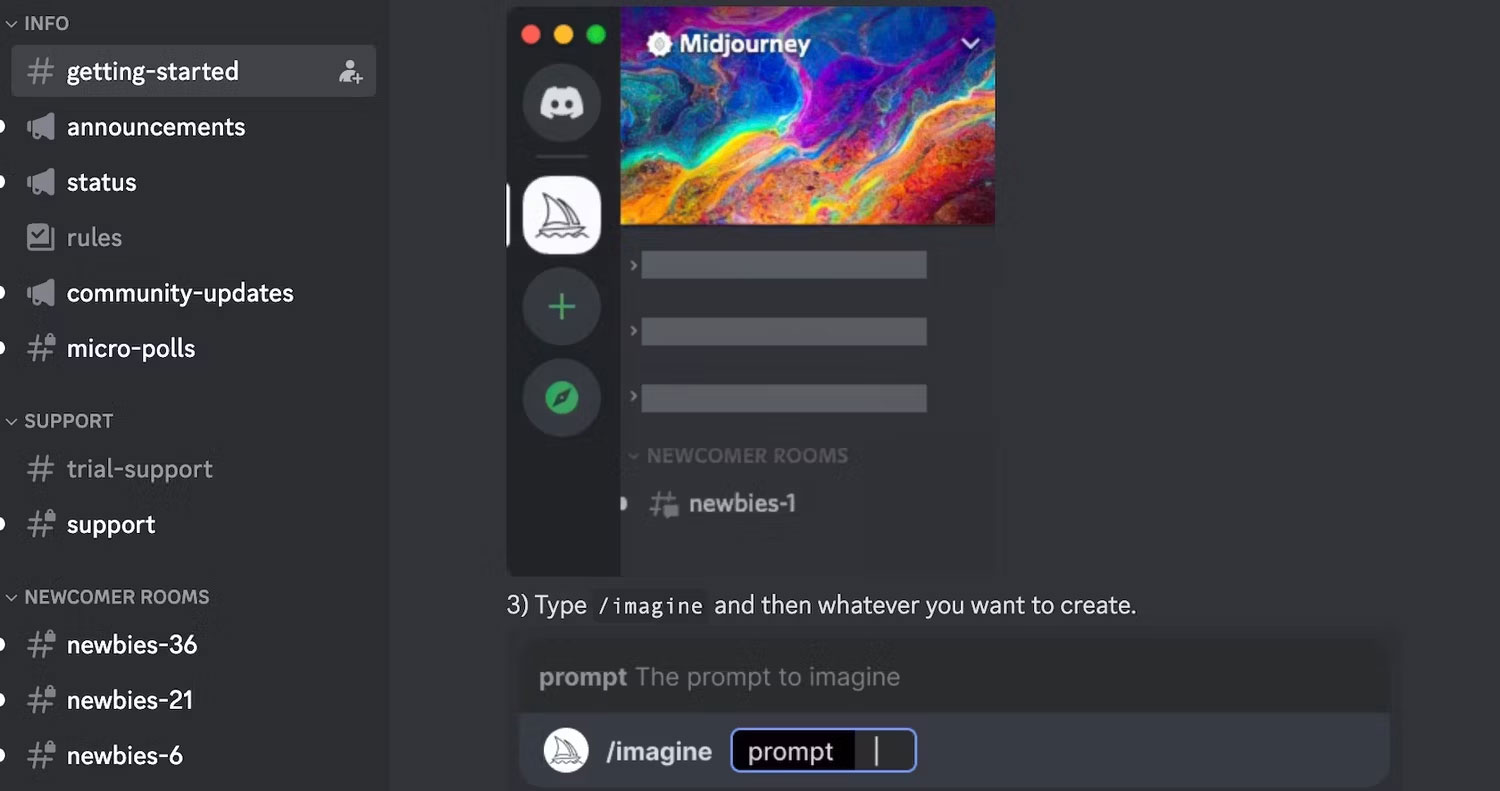
Trong hộp thông báo, nhập lệnh /imagine, sau đó nhấn phím cách trên bàn phím để tự động thêm thẻ prompt.
Bây giờ, bạn có thể bắt đầu nhập mô tả về hình ảnh bạn muốn tạo vào trường lời nhắc. Đừng nhấn Enter ngay vì chúng ta sẽ thêm một tham số vào cuối lời nhắc ở bước sau.

Bây giờ, hãy thêm tham số --ar vào cuối lời nhắc. Điều này sẽ thay đổi kích thước của hình ảnh để phù hợp hơn với màn hình.
Tỷ lệ khung hình bạn sử dụng sẽ phụ thuộc vào kích thước màn hình của bạn. Dưới đây là một số tỷ lệ khung hình phổ biến mà bạn có thể thử:
Thêm một trong các tham số này vào cuối lời nhắc của bạn, sau đó nhấn Enter trên bàn phím để bắt đầu tạo hình ảnh.

Midjourney sẽ tạo 4 hình ảnh dựa trên lời nhắc và bạn có thể chọn hình ảnh mình thích cho bước tiếp theo.
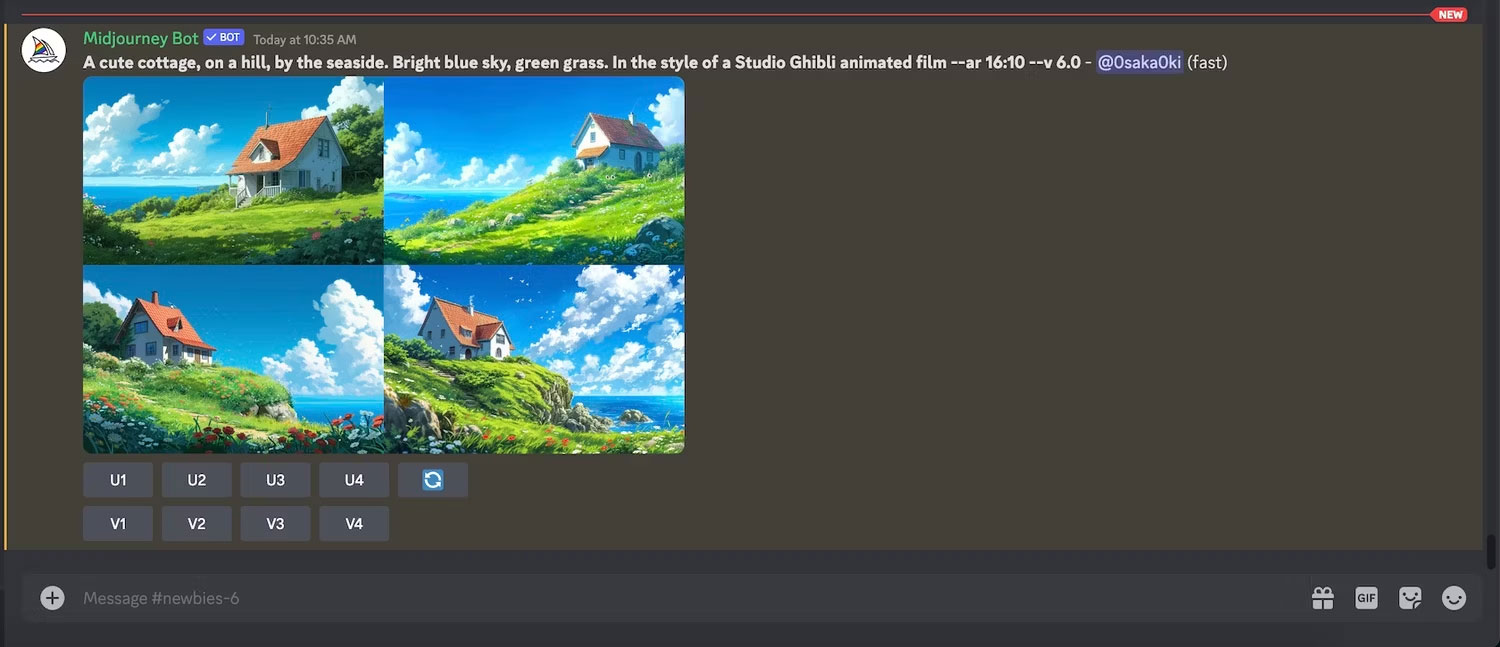
Tuy nhiên, trước khi tiếp tục, đây là một vài ví dụ khác về các tỷ lệ khung hình khác nhau và lời nhắc đã sử dụng để tạo hình ảnh:
/imagine prompt many vegetables spread out on a long table, neutral background, oil painting --ar 16:9

/imagine prompt luminescent mushroom in a dark overgrown forest, enchanting, beautiful, fairytale --ar 21:9

Khi bạn đã chọn được hình ảnh mình thích, đã đến lúc nâng cấp hình ảnh đó lên độ phân giải cao nhất có thể. Các nút bên dưới bộ 4 hình ảnh, được gắn nhãn U1 đến U4, tương ứng với 4 hình ảnh trên cùng, từ trái sang phải và dưới cùng, từ trái sang phải. Nhấp vào cái phù hợp với hình ảnh của bạn.
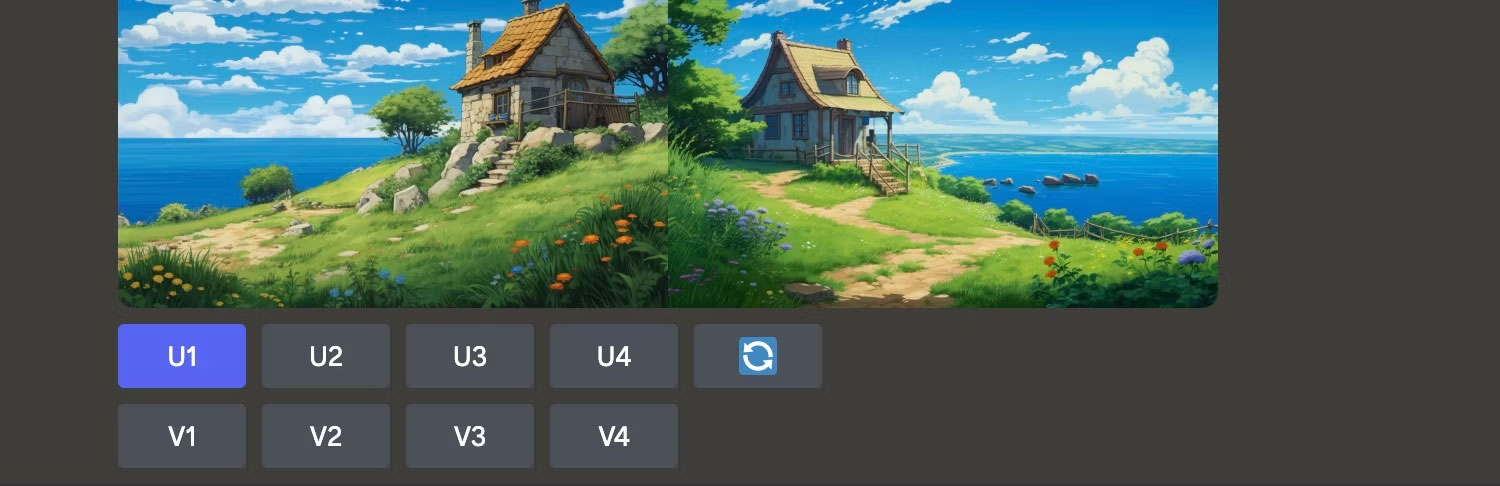
Sau đó, hình ảnh bạn đã chọn sẽ tự xuất hiện lại trong kênh và bạn sẽ có thêm một số tùy chọn để thay đổi hình ảnh. Bây giờ, bạn có thể nhấp vào Upscale (4x) để bắt đầu quá trình.
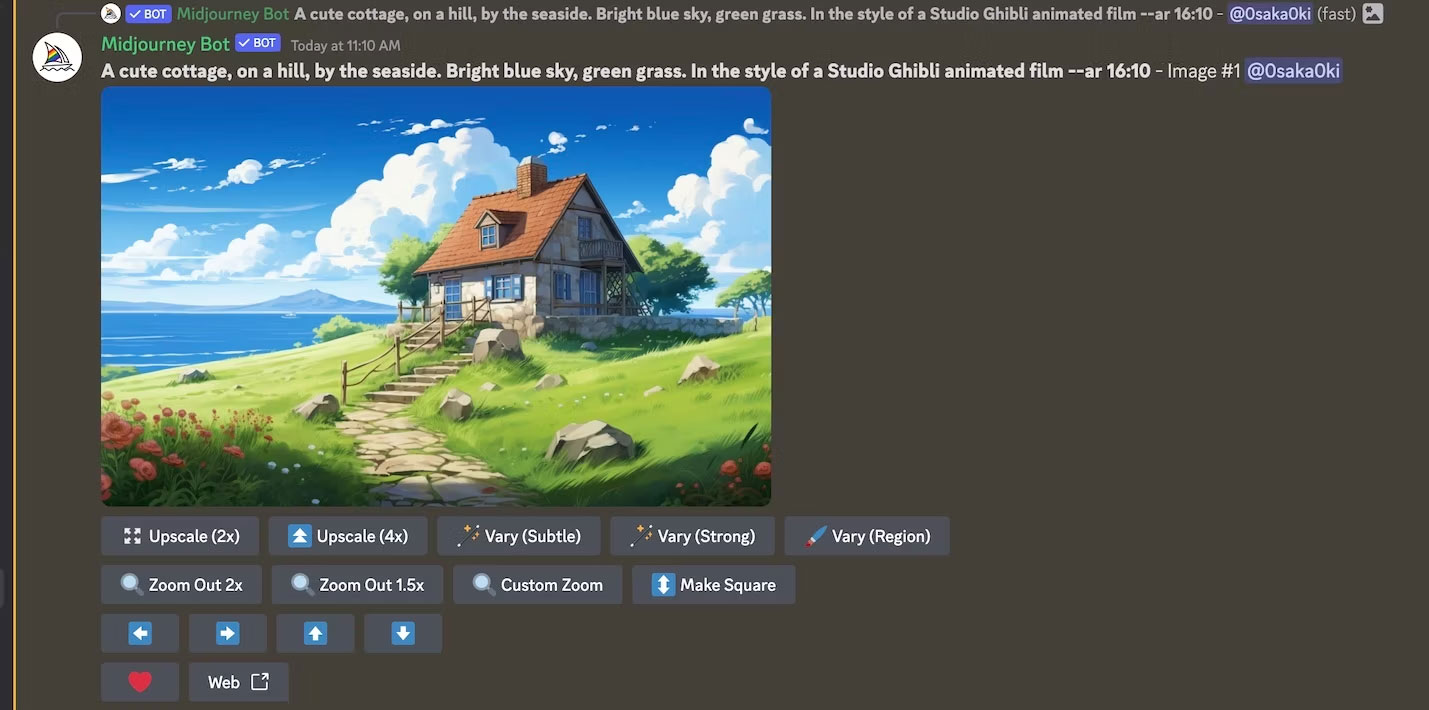
Bạn rất dễ đánh mất hình ảnh của mình trong dòng bài đăng liên tục trong cuộc trò chuyện. Vì vậy, mẹo nhanh để tìm lại hình ảnh bị mất trong Discord là nhấp vào nút Inbox nằm ở góc trên bên phải của cửa sổ. Nhấp vào nút Jump để quay lại hình ảnh của bạn.
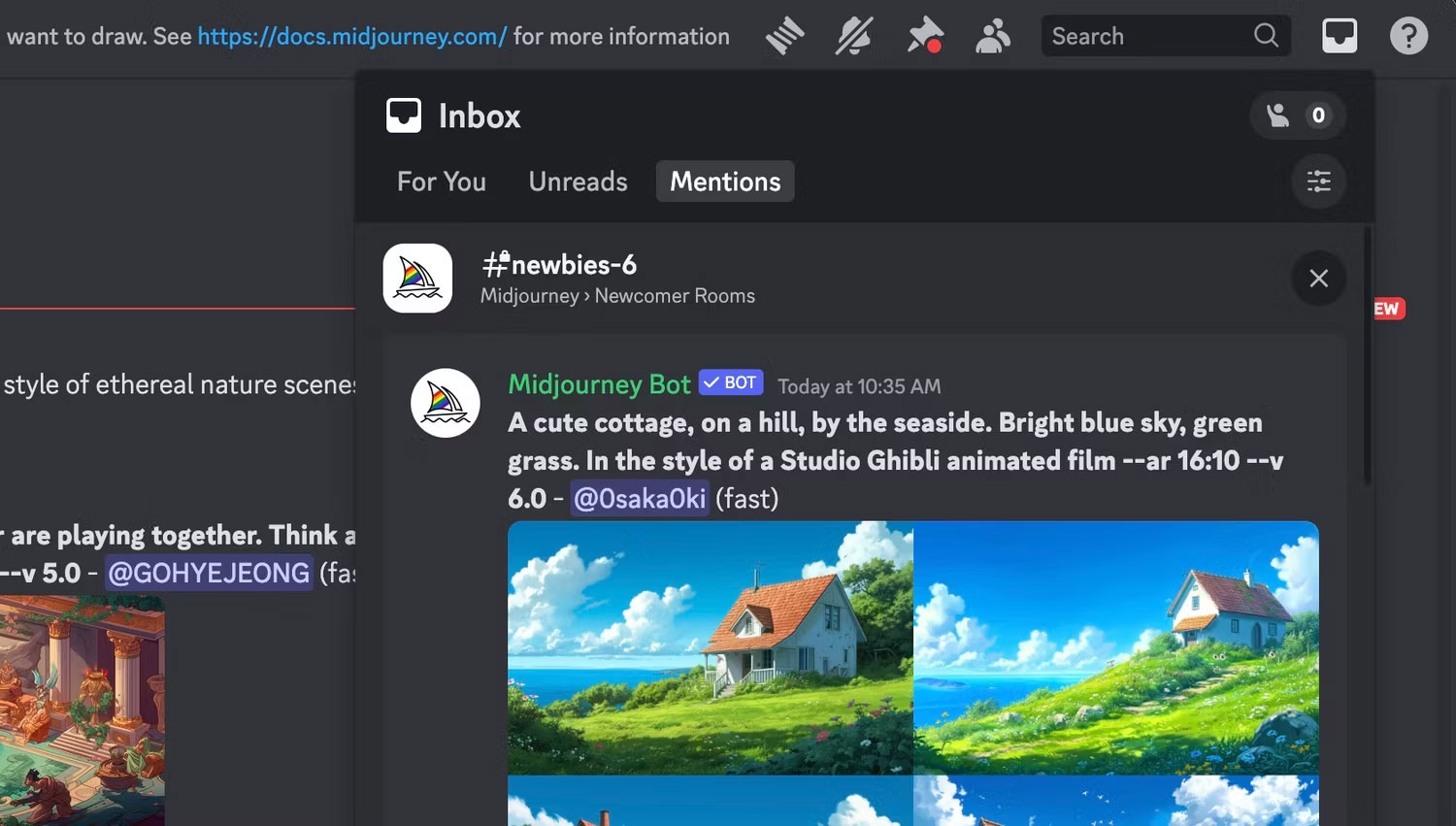
Sau khi nâng cấp xong hình ảnh, hình ảnh sẽ xuất hiện một lần nữa trong kênh Discord với một vài nút khác nhau bên dưới.
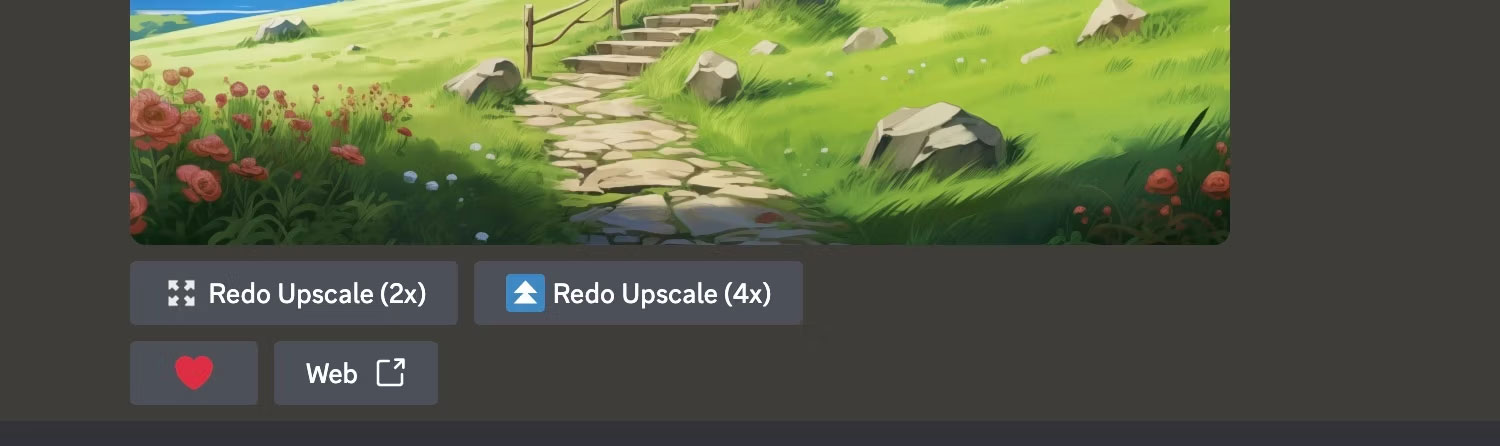
Nhấp vào hình ảnh để xem trước, sau đó nhấp vào Open in Browser để xem hình ảnh ở độ phân giải đầy đủ trong trình duyệt. Nhấp chuột phải vào hình ảnh và nhấn Save Image As để tải nó về máy tính của bạn.
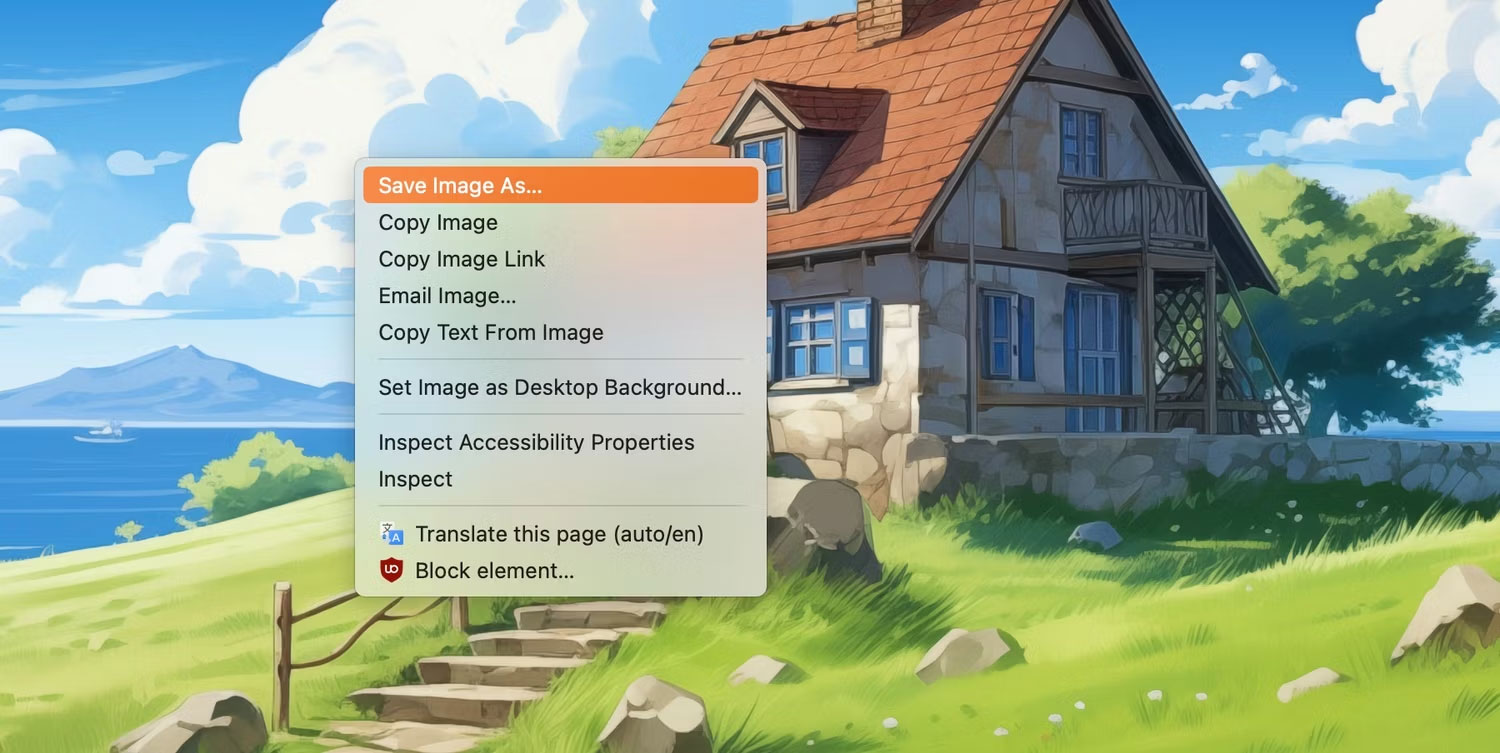
Tất cả những gì còn lại bây giờ là xác định vị trí hình ảnh đã tải xuống trên máy tính và đặt nó làm hình nền màn hình của bạn!

Khi bạn đã quen với quy trình này, việc tạo hình nền máy tính mới trong Midjourney là một nhiệm vụ đơn giản và là cách tuyệt vời để sử dụng hiệu quả tác phẩm nghệ thuật AI của bạn. Và việc tạo hình nền của riêng bạn bằng AI có nghĩa là bạn sẽ không bao giờ phải chấp nhận hình nền nhàm chán giống như những người khác.
Nguồn tin: Quantrimang.com:
Ý kiến bạn đọc
Những tin mới hơn
Những tin cũ hơn
 TOP 13 phần mềm điều khiển máy tính từ xa miễn phí, tốt nhất
TOP 13 phần mềm điều khiển máy tính từ xa miễn phí, tốt nhất
 Cách bật tự động đổi mật khẩu yếu trên Chrome
Cách bật tự động đổi mật khẩu yếu trên Chrome
 Hướng dẫn dọn dẹp thư mục AppData trên Windows
Hướng dẫn dọn dẹp thư mục AppData trên Windows
 Hướng dẫn chụp ảnh màn hình Windows 11
Hướng dẫn chụp ảnh màn hình Windows 11
 Kiểm tra thông tin phiên bản trong SQL Server
Kiểm tra thông tin phiên bản trong SQL Server
 Những stt về mưa hay nhất, câu nói hay về mưa
Những stt về mưa hay nhất, câu nói hay về mưa
 Cách ngăn Windows mở lại các ứng dụng ngẫu nhiên bạn không yêu cầu
Cách ngăn Windows mở lại các ứng dụng ngẫu nhiên bạn không yêu cầu
 Khi gia đình không còn là mái ấm
Khi gia đình không còn là mái ấm
 Chào ngày mới thứ 6, lời chúc thứ 6 vui vẻ
Chào ngày mới thứ 6, lời chúc thứ 6 vui vẻ
 Hàm COUNTIFS, cách dùng hàm đếm ô theo nhiều điều kiện trong Excel
Hàm COUNTIFS, cách dùng hàm đếm ô theo nhiều điều kiện trong Excel
 5 ứng dụng từng rất cần thiết cho đến khi Windows khiến chúng trở nên vô nghĩa
5 ứng dụng từng rất cần thiết cho đến khi Windows khiến chúng trở nên vô nghĩa
 Cách dùng Terabox lưu trữ với 1TB miễn phí
Cách dùng Terabox lưu trữ với 1TB miễn phí
 Sóng trong bão
Sóng trong bão
 Cách mở Control Panel trên Windows 11
Cách mở Control Panel trên Windows 11
 Tạo Button trong CSS
Tạo Button trong CSS
 Giải thích ý nghĩa màu sắc của cổng USB
Giải thích ý nghĩa màu sắc của cổng USB
 Cách tùy chỉnh Taskbar trong Windows
Cách tùy chỉnh Taskbar trong Windows
 Cách luôn mở ứng dụng với quyền admin trên Windows 11
Cách luôn mở ứng dụng với quyền admin trên Windows 11
 Cách tắt tìm kiếm nổi bật trong Windows 11
Cách tắt tìm kiếm nổi bật trong Windows 11
 Firefox sắp nhận được tính năng thông minh khiến người dùng Chrome cũng phải ghen tị
Firefox sắp nhận được tính năng thông minh khiến người dùng Chrome cũng phải ghen tị
